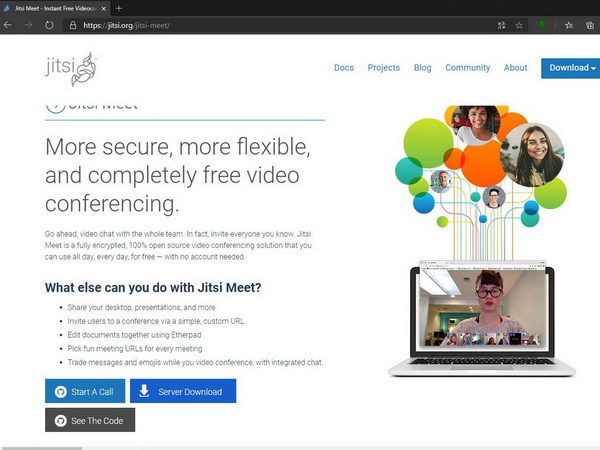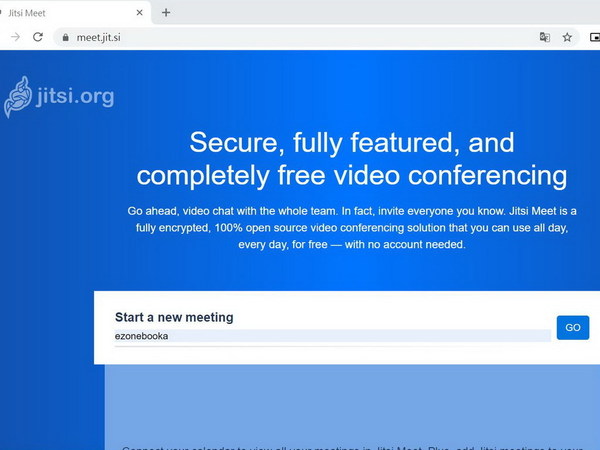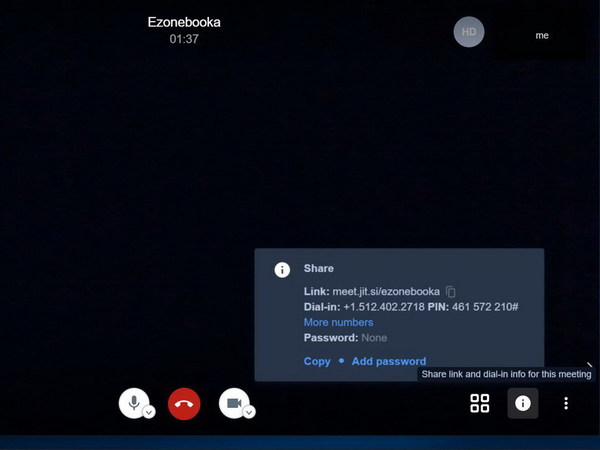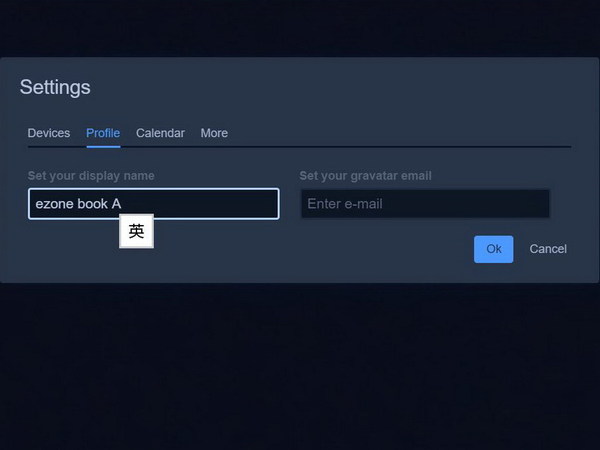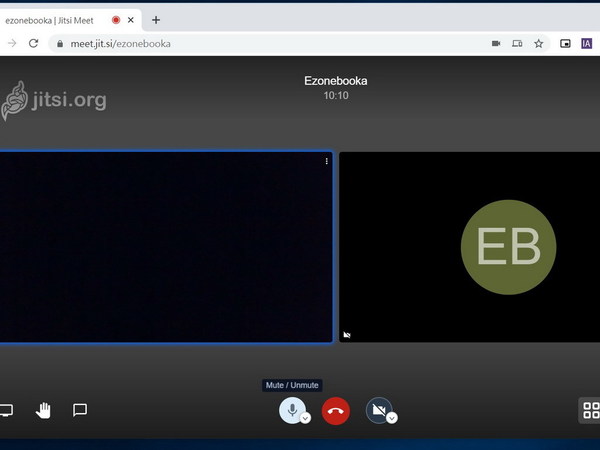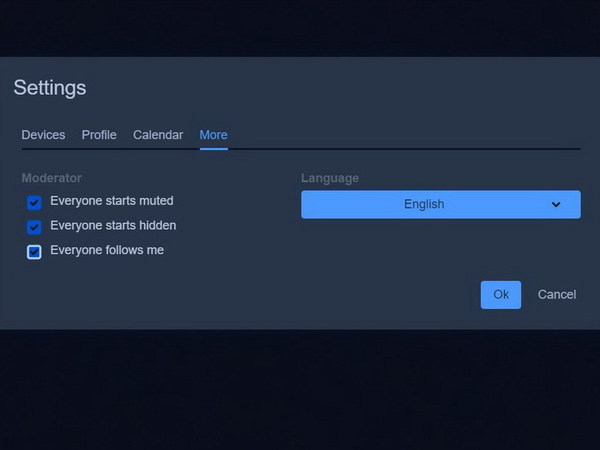近期《Zoom》人像會議工具爆出保安危機,不少學校及企業均要急尋替代方案,雖然選擇甚多,但在易用及定價間只有極少數的替代方案,《Jitsi Meet》是其中一款好用的相關程式。
- 《Jitsi Meet》比《Zoom》安全
- 毋須註冊及安裝即可使用
- 支援同時最多 75 人參與
《Jitsi Meet》是一個完全開源及免費的選擇,即使商業用途亦可。它本身強調自身的安全性,並支援最多 75 人同時參與,用戶毋須註冊及安裝程式也可使用,確實十分方便。按此位置登入https://jitsi.org/jitsi-meet/
Step 01
展開會議
廠方提供免費伺服器供公眾使用,點擊〈Start a call〉即可開始,而著重私隱的用戶亦可從官網下載伺服器程式自行架設。
【熱門話題】
Step 02
建立名稱
由於《Jitsi meet》完全毋須註冊,用戶只要輸入會議名稱便可參與,建議使用一些較難誤撞的名稱,例如公司名稱加主持人姓名。
Step 03
邀請他人
《Jitsi Meet》的概念並沒有區分主持人或與會者,但建立會議的人士,可點擊介面右下方的〈!〉,便可加入密碼及取得邀請連結。
Step 04
加入會議
任何擁有連結的用戶,只要使用瀏覽器即可參與會議,建議每人都應該從右下方選單的「Settings」內,輸入方便辨識的名稱。
【熱門話題】
Step 05
分享畫面
每位與會者均可透過主介面下方的〈麥克風〉及〈攝影機〉鍵,選擇是否要分享畫面及聲音,而透過右方的「田」字形按鍵,便能一次過預覽每位與會者的畫面。
Step 06
管理控制
若閣下負責操作視像會議,則可在「Settings」→「More」內,設定「Everyone follows me」,一次過管理所有人觀看的畫面,可隨時切換到正在發言的人士。
Source:ezone.hk